
Що ж таке «обведення». А обведення є створення лінії певної товщини по заздалегідь обраному (наміченому) візерунку. Таким чином, в нашому уроці Gimp ми створимо обведення тексту. а візерунком нам послужить контур нашої зробленої написи.
Крок 1. Запускаємо GIMP. І створюємо нове зображення через меню «Файл - Створити нове зображення».
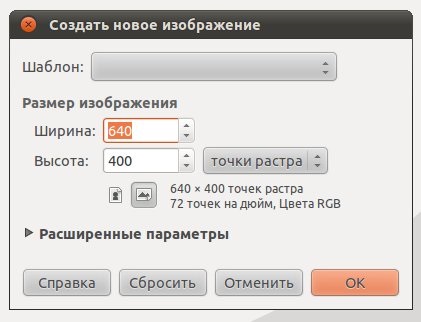
Крок 2. На панелі інструментів вибираємо інструмент «Текст» і створюємо будь-який напис
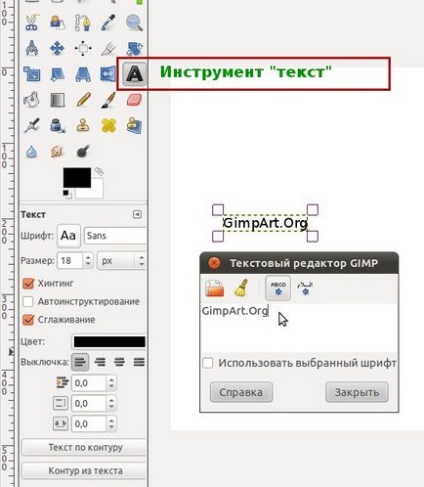
Ви також можете легко змінити шрифт і його розмір. Для цього уроку будемо використовувати шрифт Sans Bold і розмір 80px.
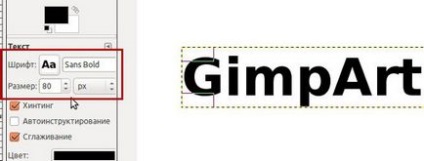
Далі змінимо колір шрифту, для цього клацаємо за кольором переднього плану і вибираємо колір 009500
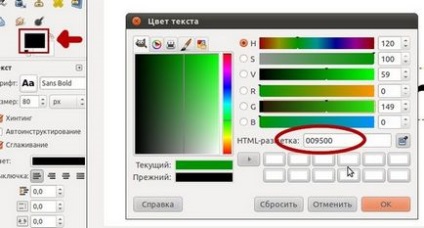
Крок 3. Клацаємо правою кнопкою миші по шару з текстом і з меню, що випадає вибираємо «Альфа-канал в виділення». Навколо тексту повинна з'явитися «мурашина доріжка».
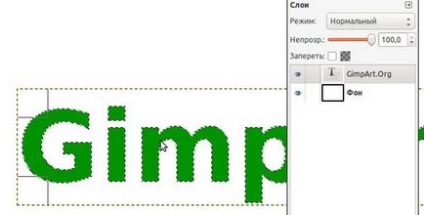
Крок 4. Тепер переходимо в «Виділення - Збільшити» і вводимо значення 3.
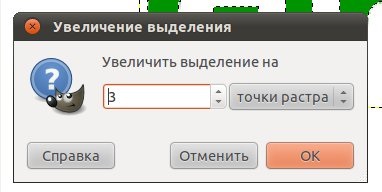
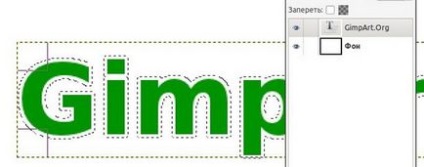
Крок 5. Далі створюємо новий шар через меню «Шар - Створити шар» або мишкою клацаємо по піктограмі «Створити новий шар».

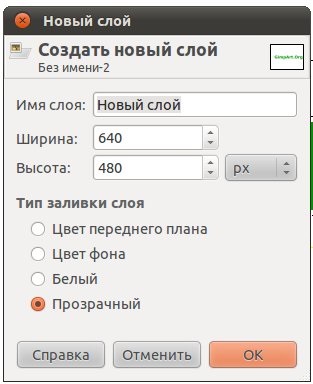
Крок 6. Зафарбовуємо виділення чорним кольором.
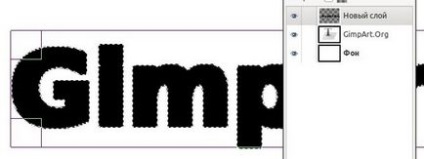
Крок 7. Тепер залишається тільки перемістити шар з чорним кольором під шар з зеленим текстом. Для цього клацаємо по піктограмі «Опустити шар вниз»
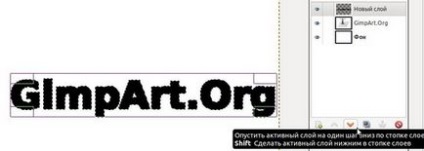

Всі вище описані дії можна повторити швидше за допомогою додаткового плагіна Гімпу під назвою «Ефекти шару». Щоб зробити обведення, виділяємо шар з текстом і переходимо в меню «Layer Effects - Stroke». У діалоговому вікні задаємо товщину лінії «Size» і її колір «Color» і далі натискаємо ОК.
На цьому у мене все. Дякую за увагу і до зустрічі в нових уроках. Підписуйтесь на оновлення. щоб не пропустити інформацію про нові уроках.
Будь ласка, оцініть цю статтю, натиснувши на зірочки нижче: